
Hantera appanvändning för eleverna i Klassrum
Du kan hantera appanvändningen på elevers enheter, bland annat öppning, låsning och delning av information genom olika appar.
Öppna en app på elevers enheter
Du kan öppna en app på en eller flera elevers enheter. Eleven måste ha appen på sin enhet för att du ska kunna slutföra den här åtgärden.
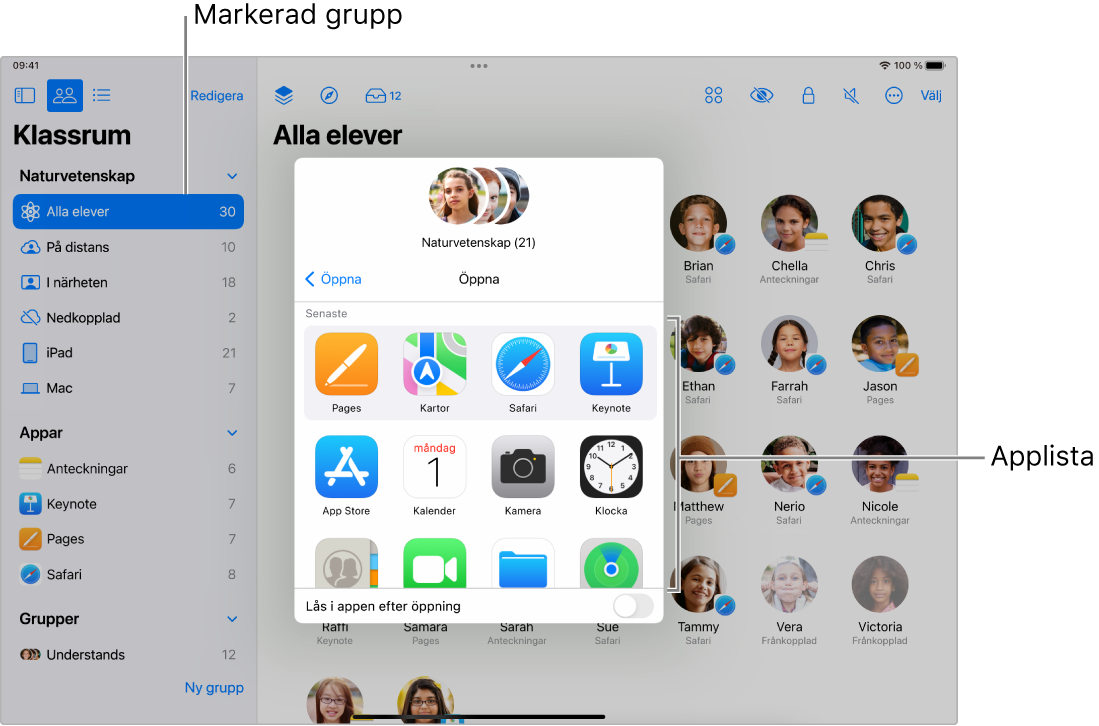
Markera Klasser i sidofältet i Klassrum
 och välj sedan en klass.
och välj sedan en klass.Välj eleven eller eleverna du vill bjuda in:
Bjud in alla elever: Markera Alla elever i sidofältet.
Bjud in en särskild grupp: Markera en befintlig grupp i sidofältet. Du kan också skapa en grupp manuellt och sedan markera den i sidofältet.
Bjud in särskilda elever: Välj knappen Välj och välj sedan önskade elever.
Bjud in en enskild elev: Markera en elev i sidofältet.
Välj
 i åtgärdsraden. Öppna sedan en app på de markerade elevernas enheter genom att göra något av följande:
i åtgärdsraden. Öppna sedan en app på de markerade elevernas enheter genom att göra något av följande:Markera en app i listan.
Ange namnet på en app i sökfältet och markera sedan appen.
Du kan också välja att öppna appen på din egen enhet.
Välj Klar.
Gömma öppna appar på en eller flera elevers enheter
Du kan se till att eleverna fokuserar på arbetet genom att gömma öppna appar på deras enheter. Elever kan sluta gömma appar senare vid behov.
Markera Klasser i sidofältet i Klassrum
 och välj sedan en klass.
och välj sedan en klass.Välj eleven eller eleverna du vill gömma en app för:
Alla elever: Markera Alla elever i sidofältet.
En särskild grupp: Markera en befintlig grupp i sidofältet. Du kan också skapa en grupp manuellt och sedan markera den i sidofältet.
Särskilda elever: Välj knappen Välj och välj sedan önskade elever.
En enskild elev: Markera en elev i sidofältet.
Välj
 i åtgärdsraden och välj sedan Klar.
i åtgärdsraden och välj sedan Klar.
Låsa en app i öppet läge på en eller flera elevers iPad-enheter (endast klasser i närheten)
Du kan låsa en app i öppet läge på elevers iPad-enheter och förhindra att eleverna stänger appen eller öppnar en annan app. Eleverna måste ha appen på sina iPad-enheter för att du ska kunna slutföra den här åtgärden.
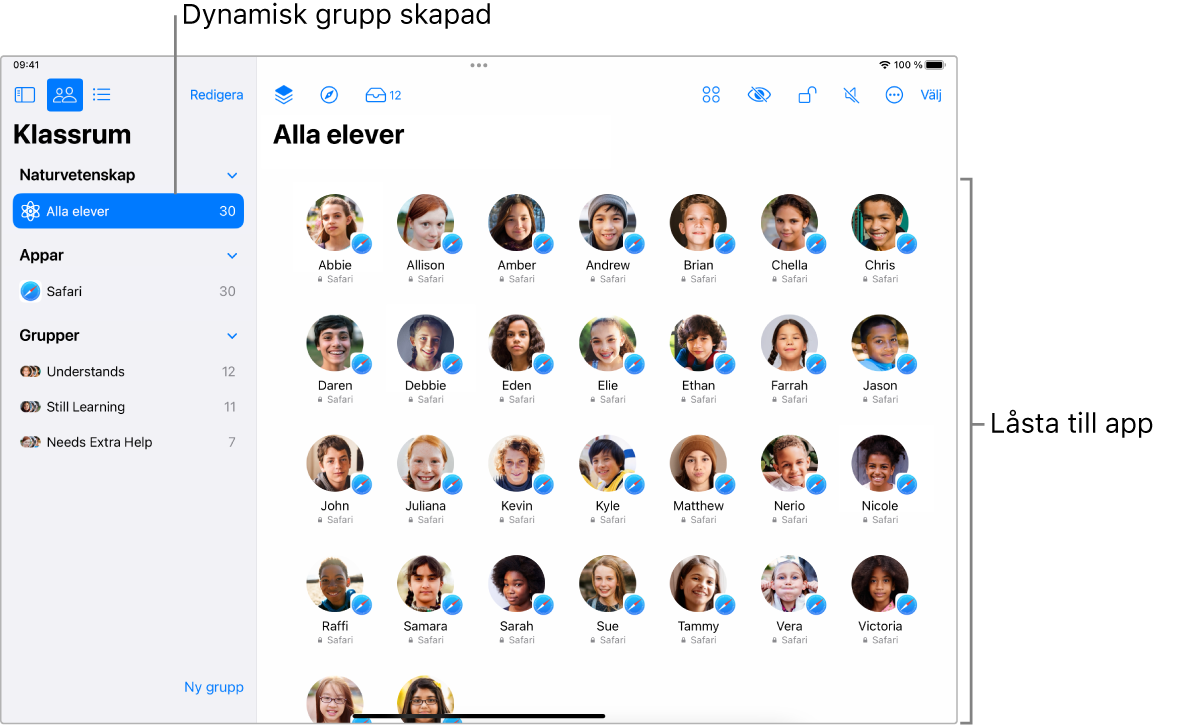
Markera Klasser i sidofältet i Klassrum
 och välj sedan en klass.
och välj sedan en klass.Välj eleven eller eleverna du vill låsa en app för:
Alla elever: Markera Alla elever i sidofältet.
En särskild grupp: Markera en befintlig grupp i sidofältet. Du kan också skapa en grupp manuellt och sedan markera den i sidofältet.
Särskilda elever: Välj knappen Välj och välj sedan önskade elever.
En enskild elev: Markera en elev i sidofältet.
Välj
 i åtgärdsraden. Gör sedan något av följande så att den appen öppnas på de markerade elevernas iPad-enheter:
i åtgärdsraden. Gör sedan något av följande så att den appen öppnas på de markerade elevernas iPad-enheter:Rulla nedåt tills du hittar appen i listan.
Ange namnet på appen i sökfältet.
Markera kryssrutan Lås i appen efter öppning. Öppna sedan appen på elevernas enheter genom att markera den.
Du kan också välja att öppna appen på din egen enhet.
Välj Klar.
Låsa upp flera iPad-enheter som är låsta till en app (endast klasser i närheten)
Om du har låst en app i öppet läge på en grupp med enheter kan du enkelt stänga av funktionen på alla iPad-enheter i gruppen. Om några elevers enheter också är låsta låses deras skärmar upp, och appen du har låst upp fortsätter att vara aktiv.
Markera Klasser i sidofältet i Klassrum
 och välj sedan en klass.
och välj sedan en klass.Markera den grupp som Lås i app efter öppning har aktiverats för.
Välj
 i åtgärdsraden så avaktiveras Lås i app efter öppning. Välj sedan Klar.
i åtgärdsraden så avaktiveras Lås i app efter öppning. Välj sedan Klar.
Låsa upp en enskild iPad som är låst till en app (endast klasser i närheten)
Du kan enkelt låsa upp en app som är i öppet läge på en iPad. Om elevens enhet också är låst låses skärmen upp, och appen du har låst upp fortsätter att vara aktiv.
Markera Klasser i sidofältet i Klassrum
 och välj sedan en klass.
och välj sedan en klass.Markera den elev som Lås i app efter öppning har aktiverats för.
Åtgärdsfönstret visas.
Välj
 så att Lås i appen efter öppning stängs av. Välj sedan Klar.
så att Lås i appen efter öppning stängs av. Välj sedan Klar.
Dela dokument direkt från en app på datorn
Du kan också dela ett dokument från en app. Du kan t.ex. dela ett dokument från appen Pages.
Markera Klasser i sidofältet i Klassrum
 och välj sedan en klass.
och välj sedan en klass.Välj menyn Dela och välj sedan Skicka en kopia.
Välj AirDrop.
Du kan välja ett dokumentformat i en del appar.
Välj Nästa och välj sedan en elev eller grupp från listan.
Dela dokument direkt från en app på iPad
Du kan också dela ett dokument från en app. Du kan t.ex. dela ett dokument från appen Pages.
Markera Klasser i sidofältet i Klassrum
 och välj sedan en klass.
och välj sedan en klass.Gör något av följande:
Om dokumentet är öppet: Tryck på
 och tryck sedan på Skicka en kopia.
och tryck sedan på Skicka en kopia.Om dokumentet är stängt: Tryck på
 i dokumenthanteraren. Tryck på Skicka en kopia och tryck sedan på dokumentet.
i dokumenthanteraren. Tryck på Skicka en kopia och tryck sedan på dokumentet.
Välj AirDrop.
Du kan välja ett dokumentformat i en del appar.
Tryck på Nästa. Markera sedan en elev eller grupp i listan.